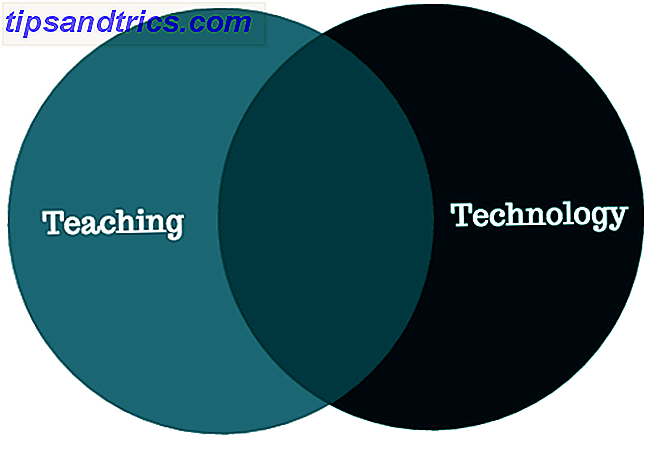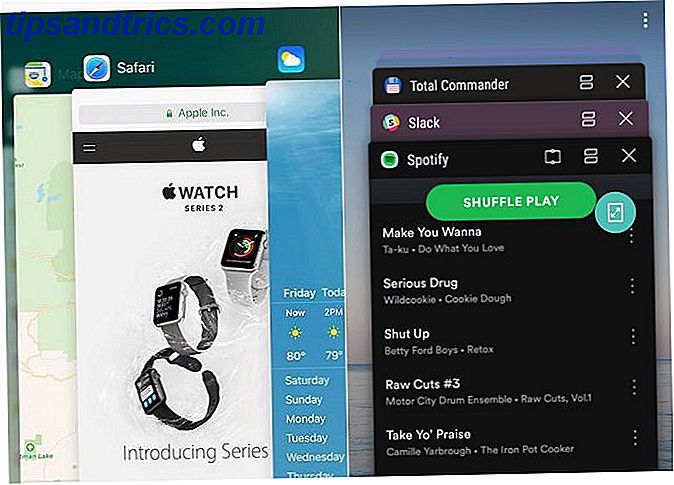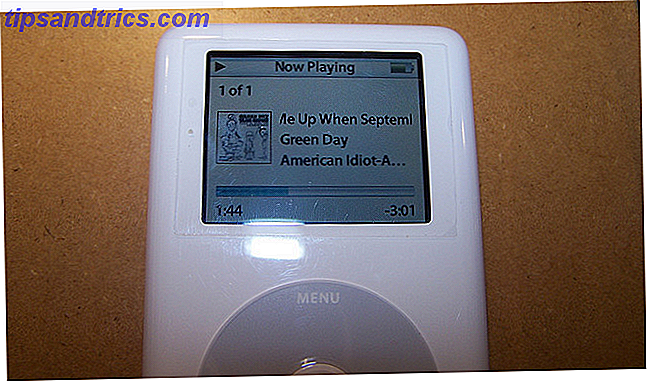Når du vil oprette en simpel undersøgelse, kan du finde en række online muligheder. Nogle, som Google Surveys, giver fantastiske funktioner. Men mange kommer med et prisseddel, der kan blive temmelig heftigt.
Google Forms og SurveyMonkey er to populære onlineværktøjer, der giver dig mulighed for at lave enkle undersøgelser til lidt eller uden omkostninger. For virksomheder, personlige og uddannelsesmæssige spørgeskemaer har de hver deres tilbud.
Hvis du har brug for hjælp til at bestemme mellem de to, skal denne Google Forms vs SurveyMonkey sammenligning svare på dine spørgsmål.
Prissætning Basics
Er du kun på markedet for et gratis værktøj, eller er du villig til at betale for ekstra funktioner?
Google Forms er helt gratis uanset dit design, antallet af spørgsmål eller svarmængden. Du kan oprette så mange undersøgelser som du vil, gemme dem alle, og vend dem til skabeloner til at bruge igen. Hvis du vil have en helt gratis indstilling, er Google Forms et fantastisk valg.
SurveyMonkey har både gratis og betalte planer. Den gode nyhed er, at for enkle undersøgelser af 10 spørgsmål med 100 svar er den gratis Grundplan ideel. Derudover kan du oprette ubegrænsede undersøgelser.
De betalte planer, som SurveyMonkey tilbyder, er abonnementsbaserede, og der er et par flere muligheder:
- Standardplanen giver dig ubegrænsede undersøgelser og spørgsmål med 1.000 svar.
- Advantage-planen indeholder alle disse objekter i ubegrænset antal samt dataeksport og undersøgelseslogik.
- Premier-planen giver dig hvad der er i de andre planer sammen med ekstra funktioner som avanceret undersøgelseslogik og flersprogede undersøgelser.
Sådan beslutter du : Hvis du virkelig har brug for alle klokker og fløjter, så er SurveyMonkey den der skal tjekke ud. Men hvis du vil holde fast ved et gratis værktøj til grundlæggende undersøgelser, så læs videre for flere sammenligninger.
Skabelonindstillinger
Vi taler meget om skabeloner, og det er fordi disse handy startere gør det muligt at få tingene gjort hurtigere.
Google Forms har skabeloner sorteret efter personligt, arbejde og uddannelse, men er noget begrænset. Med lidt over 15 skabeloner at vælge imellem er udvælgelsen ikke stor. Men én ting at huske på er, at du kan redigere enhver skabelon, du vælger, så den passer til din undersøgelse.
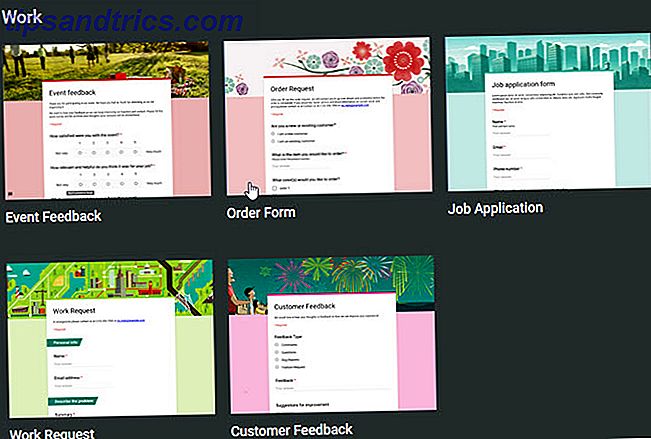
SurveyMonkey, derimod, tilbyder over 150 skabeloner. Med muligheder som sundhedspleje, markedsundersøgelser og nonprofitorganisationer vil du helt sikkert finde en her. Ligesom med Google Forms kan du redigere enhver skabelon, du vælger. Men med så mange at vælge imellem må du kun foretage nogle få ændringer.

Sådan beslutter du : Når det kommer til skabeloner, afhænger det virkelig af dine specifikke behov. Husk, at en skabelon skal hjælpe dig med at oprette, hvad du har brug for hurtigt og nemt. Hvis der er behov for mange redigeringer, ligesom de begrænsede valg fra Google Forms, kan du være bedre med SurveyMonkey eller endda starte fra bunden.
Brugervenlighed og funktioner
Både Google Forms og SurveyMonkey giver dig mulighed for at lave din egen undersøgelse fra bunden uden en skabelon.
Oprettelse af en undersøgelse i Google Forms
Navngiv din formular, skriv din undersøgelse, og begynd derefter at tilføje spørgsmål. Disse funktioner er let tilgængelige på højre side af din undersøgelse:
- Tilføj et spørgsmål : Klik for at tilføje spørgsmål og vælg type svar som afkrydsningsfelter, lineær skala eller kort svar.
- Tilføj en titel og en beskrivelse : Skriv dit spørgsmål og indsæt en forklaring eller instruktion, hvis det er nødvendigt.
- Tilføj et billede : Upload, indtast en webadresse, søg Google, eller vælg et billede fra din Google Drive-konto.
- Tilføj en video : Indtast en URL eller søg YouTube for en video.
- Tilføj et afsnit : Tilføj sektioner for at organisere din undersøgelse efter emne eller spørgsmålstype. Træk derefter for at omorganisere om nødvendigt.

Du kan anvende en farve til din undersøgelse med paletteknappen øverst, og alle ændringer gemmes automatisk for dig i Google Drev.
Oprettelse af en undersøgelse i SurveyMonkey
Giv din undersøgelse et navn, vælg en kategori for det, og flyt derefter til tilpasse det. Med følgende elementer på venstre side af skærmen kan du oprette den nøjagtige undersøgelse, du har brug for.
- Spørgsmål Bank : Søg efter spørgsmål, vælg fra anbefalede, eller vælg efter kategori. Du kan også oprette dit eget spørgsmål med den ønskede ordlyd.
- Builder : Vælg din spørgsmålstype som flere valg, rating skala, tekst eller rangering.
- Temaer : Gennemse temaer, der tilføjer et stænk farve eller fuld fotobaggrund.
- Logik : Anvend logiske indstillinger som f.eks. Sideoverskridelse, randomisering af spørgsmål eller brugerdefinerede variabler.
- Valg : Tilføj et logo, statuslinje, krævede stjerner eller spørgsmålstegn.
- Udskriv : Vælg din udskriftsstil, orientering og sidestørrelse.

Med SurveyMonkey kan du tilføje elementer med et klik, bruge træk og slip, og få hjælp til praktiske skærmopkald.
Sådan beslutter : Begge værktøjer er enkle at bruge og intuitive for det meste. Men det er nemt at se, at SurveyMonkey tilbyder mange nyttige funktioner, som Google Forms ikke gør. Spørgsmålsbanken giver især hjælp til formuleringsspørgsmål, og Logik-mulighederne giver dig fleksibilitet til at kontrollere, hvordan din undersøgelse er afsluttet.
Response Reviewing
Lige så vigtigt som dine spørgeskema spørgsmål er dens svar. Du vil have en nem måde at se, gemme og analysere disse resultater på.
Google Forms Responses
Du kan tjekke dine svar i Google Forms på samme side som din undersøgelse. Bare klik på fanen Responses øverst. Du kan gennemgå en hurtig oversigt over dine svar med både streg- og cirkeldiagrammer. Hvis du vil se hvert svar separat, skal du blot klikke på knappen Individuel .
Yderligere funktioner
- Brug den praktiske skyderen til at deaktivere modtagelsesreaktioner.
- Klik på en simpel knap for at få vist svar i Google Sheets.
- Download svar som en CSV-fil.
- Udskriv alle svar.
- Modtag e-mail-meddelelser til nye svar.

Google Forms gør det super nemt at gennemgå dine undersøgelsesreaktioner og downloade dem til yderligere analyse. Se også tips til forbedring af din Google Forms-responsrate En måde at forbedre Google Form Response Rates En måde at forbedre Google Form Response Rates Ved hjælp af en gratis chatbot kan du øge din Google Form-responsrate ved at gøre dem mere interaktive og mindre af en gener. Læs mere .
SurveyMonkey Responses
SurveyMonkey tilbyder lignende svarvisningsmuligheder til Google Forms med letlæselige diagrammer. Gennemgå svar på hvert spørgsmål, tjek datatendenser eller se på individuelle svar. Men du vil opdage, at svarområdet giver muligheder, som Google Forms ikke gør.
Yderligere funktioner
- Gem og del svar som et delt data link.
- Vælg mellem forskellige diagramtyper pr. Spørgsmål.
- Se data efter absolutte tal eller procentsatser.
- Samarbejde om svar.
- Filter responser efter samler, tidsperiode, fuldstændighed og mere (en betalt plan kan gælde).
- Eksporter data i en række filformater (kun betalte planer).

SurveyMonkey tilbyder funktioner til ikke kun at se dine responsdata, men analysere det også. Dette gør det til et attraktivt værktøj, der går et skridt videre end Google Forms.
Sådan beslutter du : Hvis du planlægger at skære og terninger dine svar og vil gøre det inden for det værktøj, du bruger til at opbygge din undersøgelse, så er SurveyMonkey det, du vil have. Men hvis du hellere vil downloade dine data og analysere den på din egen måde, vil Google Forms fungere fint. Hvis du allerede arbejder med Microsoft Excel, kan du teste ud at lave undersøgelser med det. Sådan opretter du en gratis undersøgelse og indsamler data med Excel Sådan oprettes en gratis undersøgelse og indsamler data med Excel Er du træt af at skulle manuelt indsamle og konsolidere data, fra forskellige mennesker, til dit Excel-regneark? Hvis ja, chancerne er, at du endnu ikke har opdaget Excel Survey. Læs mere også.
Tag dem til et testdrev
Hvis du stadig ikke er sikker på, hvad der passer til dig, skal du tage dem begge til et spin. Du kan endda lave en testundersøgelse med hver enkelt, svare dig selv med forskellige svar, og gennemgå hele processen, herunder responsresultaterne.
Derefter kan du beslutte dig for Google Forms vs SurveyMonkey. Prøv begge at finde den perfekte pasform til dig.
Hvis du ender med at vælge Google Forms, kan du se, hvordan du kan bruge den til erhvervslivet, hvilke add-ons kan hjælpe dig med at gøre mere, og vores komplette guide til Google Forms. Den bedste vejledning til Google Forms, du nogensinde finder det bedste Guide til Google Forms Du finder nogensinde Google Forms er et af de bedste gratis webværktøjer, der er tilgængelige for at indsamle data. Denne formular for Google Forms giver dig alt, hvad du behøver for at beherske vigtige formbygningsfærdigheder. Læs mere .
Billedkredit: jannystockphoto / Depositobilleder